
时间:2021-06-25 03:22:07 来源:www.win10xitong.com 作者:win10
今天又有一名朋友来问小编一个问题,就是win10internet选项位置详情的情况该怎么解决,有可能我们都会遇到win10internet选项位置详情这样的情况吧,如果你咨询很多人都不知道win10internet选项位置详情这个问题怎么解决,我们只需要参考这个操作方法:1、打开系统自带的ie浏览器。2、进入后点击右上方的齿轮进入设置即可看到就可以很好的处理了.你看完下面的详细教程,就会知道win10internet选项位置详情的解决法子。
推荐系统下载:深度系统Win10纯净版
Where互联网选项在哪里:
方法1:
1.打开系统附带的ie浏览器。
2.输入后,点击右上角的档位进入设置。
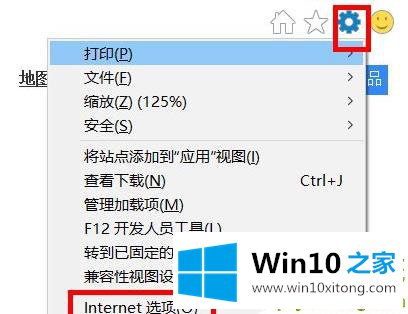
方法2:
1.右键单击左下角,然后单击“控制面板”。
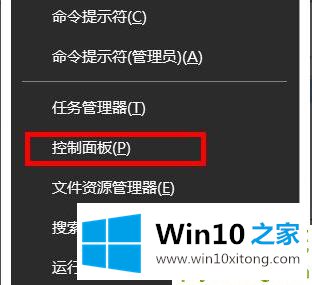
2.进入后点击“网络与互联网”。
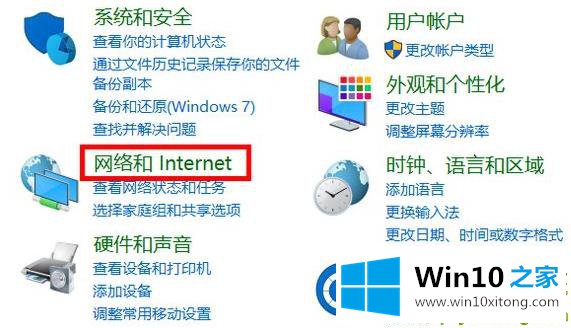
3.此时可以看到“互联网选项”。
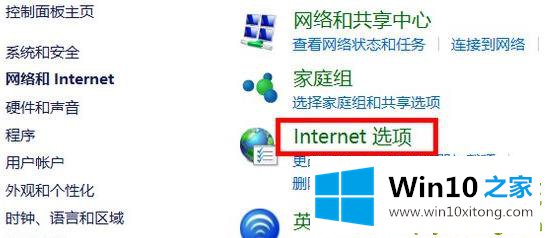
方法3:
1.单击桌面右下角的wifi图标。
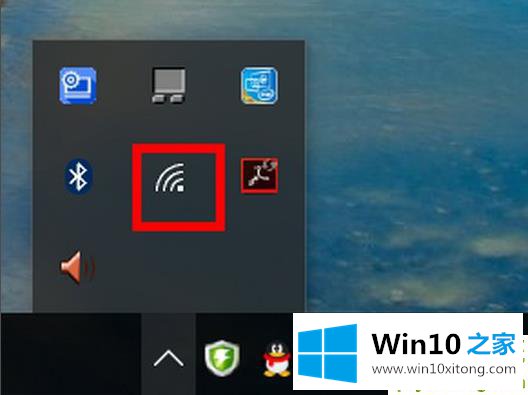
2.在弹出菜单中单击“网络设置”。

3.然后点击下面的“网络和共享中心”。

4.然后你可以在左下角看到“互联网选项”。
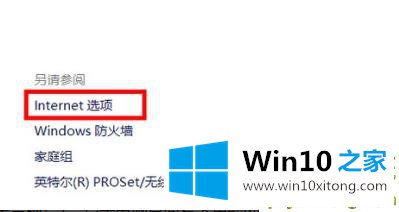
这篇教程到这里就已经是尾声了,本次教程主要给大家说了win10internet选项位置详情的解决法子,本期的内容就结束了,各位,我们下一次再见。